
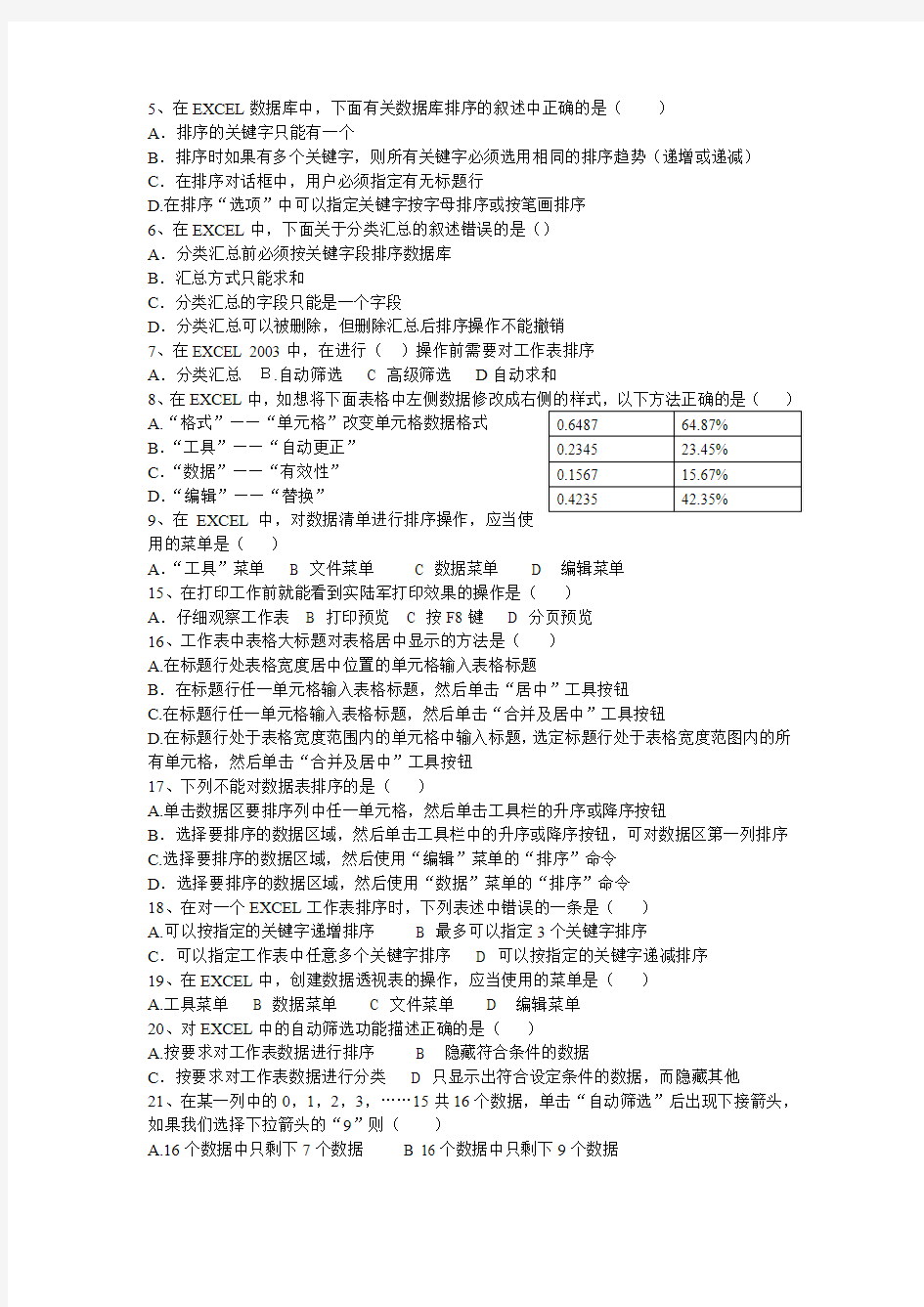
卷1—格式化工作表、数据管理
一、选择题
1、在Excel 2003中,对职工工资表进行高级筛选,如果条件区域设置如下所示,则对筛选结果的描述正确的是( )
A .
B . 性别为女并且基本工资大于900的记录,或者岗位工资大于900的记录
C . 性别为女并且岗位工资大于900的记录,或者基本工资大于900的记录
D . 性别为女,或基本工资大于900,或岗位工资大于900的记录
2、在Excel 2003更好的购置图书登记表中,要选择所有价格在25至40元之间(含边界),出版社为文艺出版社或教育出版社,且页数大于500页的记录,若使用高级筛选,其条件区域的写法应为( )
A .
B.
C .
D .
3、EXCEL 中,或要按某个字段对某些数据分类汇总,则需先按这个字段进行( )
A .排序 B. 求和
C.求平均值
D.求最大值
4、下列有关筛选操作的叙述中,正确的是( )
A .自动筛选和高级筛选都可以将筛选结果写入另外的区域
B .不同字段之间进行“或”运算的条件必须使用高级筛选
C .一次自动筛选的条件只能是一个,高级筛选条件可以是多个的“与”或“或”的关系
D .如果筛选的条件出现在多个列中,并且其条件间有“与”的关系,就必须使用高级筛选。
5、在EXCEL数据库中,下面有关数据库排序的叙述中正确的是()
A.排序的关键字只能有一个
B.排序时如果有多个关键字,则所有关键字必须选用相同的排序趋势(递增或递减)C.在排序对话框中,用户必须指定有无标题行
D.在排序“选项”中可以指定关键字按字母排序或按笔画排序
6、在EXCEL中,下面关于分类汇总的叙述错误的是()
A.分类汇总前必须按关键字段排序数据库
B.汇总方式只能求和
C.分类汇总的字段只能是一个字段
D.分类汇总可以被删除,但删除汇总后排序操作不能撤销
7、在EXCEL 2003中,在进行()操作前需要对工作表排序
A.分类汇总B.自动筛选 C 高级筛选D自动求和
8、在EXCEL中,
A.“格式”——“单元格”改变单元格数据格式
B.“工具”——“自动更正”
C.“数据”——“有效性”
D.“编辑”——“替换”
9、在EXCEL中,对数据清单进行排序操作,应当使
用的菜单是()
A.“工具”菜单 B 文件菜单 C 数据菜单 D 编辑菜单
15、在打印工作前就能看到实陆军打印效果的操作是()
A.仔细观察工作表 B 打印预览 C 按F8键 D 分页预览
16、工作表中表格大标题对表格居中显示的方法是()
A.在标题行处表格宽度居中位置的单元格输入表格标题
B.在标题行任一单元格输入表格标题,然后单击“居中”工具按钮
C.在标题行任一单元格输入表格标题,然后单击“合并及居中”工具按钮
D.在标题行处于表格宽度范围内的单元格中输入标题,选定标题行处于表格宽度范图内的所有单元格,然后单击“合并及居中”工具按钮
17、下列不能对数据表排序的是()
A.单击数据区要排序列中任一单元格,然后单击工具栏的升序或降序按钮
B.选择要排序的数据区域,然后单击工具栏中的升序或降序按钮,可对数据区第一列排序C.选择要排序的数据区域,然后使用“编辑”菜单的“排序”命令
D.选择要排序的数据区域,然后使用“数据”菜单的“排序”命令
18、在对一个EXCEL工作表排序时,下列表述中错误的一条是()
A.可以按指定的关键字递增排序 B 最多可以指定3个关键字排序
C.可以指定工作表中任意多个关键字排序 D 可以按指定的关键字递减排序
19、在EXCEL中,创建数据透视表的操作,应当使用的菜单是()
A.工具菜单 B 数据菜单 C 文件菜单 D 编辑菜单
20、对EXCEL中的自动筛选功能描述正确的是()
A.按要求对工作表数据进行排序 B 隐藏符合条件的数据
C.按要求对工作表数据进行分类 D 只显示出符合设定条件的数据,而隐藏其他
21、在某一列中的0,1,2,3,……15共16个数据,单击“自动筛选”后出现下接箭头,如果我们选择下拉箭头的“9”则()
A.16个数据中只剩下7个数据 B 16个数据中只剩下9个数据
C.16个数据中只剩下“9”这个数据 C.16个数据全部消失
22、在EXCEL某工作表中,设有如下数据形式,如要利用分类汇总统计各类商品每日销售小计和总计值,应首先按()
A.“日期”字段排序
B.商品名称字段排序
C.数量字段排序D销售额字段排序
23、如果要恢复显示原数据清单而不退出筛选状态,应选择操作()
A.数据——筛选——全部显示 B 数据——筛选——自动筛选
C.格式——筛选——全部显示
D.格式——筛选——自动筛选
24、数据清单中的一列,相当于数据库中的()
A.一个记录B一个单元格 C.一个字段 D.一个字段名称
25、在EXCEL中下列不正确的是()
A.要筛选出“网络”成绩大于90分或“VB”成绩100分的学生可以用自动筛选
B.为工作表加简单边框可以通过格式工具栏完成
C.做图表的数据可以来源于原工作表或排序、分类汇总后的数据或从数据透视表中生成
D.把1到10共十个数字输入到A1:A10十个单元格中,可以把这十个数字打印在一张纸的正中间,也可以只打印数字10,并且在纸的正中间
26、EXCEL中在单元格输入文字时,要使单元格中的文字自动换行,应在“单元格格式”对话框()
A.图案选项卡中进行 B 保护选项卡中进行
C.边框选项卡中进行 D 对齐选项卡中进行
28、在EXCEL工作表中,若已将A1单元格中的内容在A1:E1区域中跨列居中,要在编辑栏修改其内容,必须选定()
A.区域A1:E1
B.单元格E1 C。单元格A1 D 单元格C1
29、在EXCEL中,工作表的拆分分为()
A.水平拆分和垂直拆分
B.水平拆分、垂直拆分和水平、垂直同时拆分
C.水平、垂直同时拆分 D 以上均不是
30、在EXCEL中,工作表窗口冻结包括()
A.水平冻结B垂直冻结 C. 水平、垂直同时冻结 D.以上全部
31、对单元格中的数据进行格式化设置,可打开()菜单,选择“单元格”命令
A.格式 B 编辑 C 插入 D 数据
32、对工作表进行格式化,如果套用格式的内容,就使用()
A. “插入”菜单 B “格式”菜单 C “编辑”菜单 D “工具”菜单
33、EXCEL中分类汇总表左侧的分级显示区域中“3”表示
A.显示部分数据 B 折叠数据
C.显示所有数据 D 只显示列标题和总计
34、EXCEL中,使用“工具栏”上的“合并及居中”命令可完成的功能是()
A.水平居中 B 垂直居中
C.水平居中,垂直居中 D 水平居中,垂直靠下
35、在EXCEL中数据库的操作,下列说法正确的是()
A.排序包括升序和降序两种情况
B.同一次自动筛选可对多个字段实现“或”运算
C.数据记录单只能用于查找记录
D.分类汇总是对数值型数据求和的过程
37、在EXCEL工作表中,某单元格内有“1.37”为数值格式,如将其格式改为货币格式,
单击该单元格,则()
A.单元格内和编辑栏内均显示数值格式
B.单元格内和编辑栏内均显示货币格式
C.单元格内显示数值格式,编辑栏内显示货币格式
D.单元格内显示货币格式,编辑栏内显示数值格式
39、EXCEL中,打印工作表时,对网格线的要求,正确的是()
A.只能打印网格线 B 不能打印网格张
C.按要求可以设置是否打印网格线 D 以上说法都不对
40、要取消自动筛选中各字段名后出现的箭头,则()
A.单击“数据”菜单中的自动筛选
B.打开字段名后的箭头,在下拉菜单中选“全部”
C.打开字段名后的箭头,在下接菜单中选“恢复”
D.单击“数据”菜单,选“恢复原文件”
41、在EXCEL中,若将工作表中的一行数据改变为一列,应使用()
A.粘贴——转置 B 剪切——转置
C.选择性粘贴—转置D复制——转置
42、在EXCEL工作表中,选定某单元格后单击“复制”按钮,再选中目的单元格后单击“粘贴”按钮,此时被粘贴的是原单元格的()
A.格式和公式 B 数值和格式
C.全部
D. 格式和批注
43、在EXCEL中,关于数据表的数据排序,正确的说法是()
A.最多只能对一旬数据进行排序 B 同一时刻可以对任意列同时进行排序
C.既可按升序也可降序排序
D.只能对数值型数据进行排序
44、向单元格输入数据66/5/24,EXCEL认为是()
A. 24 B 1966年5月24日 C.2066年5月24日
D.2016年5月24日
45、EXCEL升序排序中,若要排序的数据清单中有空白单元格的行,则该行会被()
A.放置在排序的数据清单后 B 放置在排序的数据清单前
C.不排序
D.保持原始次序
46、EXCEL 工作表排序时,当在“排序”对话框中选择“有标题行”一项时,则该标题行()
A.位置总在第一行
B.将不参加排序
C.将参加排序
D.位置总在倒数第一行
47、EXCEL中,使用高级筛选命令对数据进行筛选时,在条件区不同行中输入两个条件,表示()
A.“非”的关系
B.“与”的关系
C.“或”的关系
D. “异或”的关系
48、关于数据筛选的叙述,下列说法不正确的有()
A.自动筛选一次可以实现多个不同字段的“与”运算
B.高级筛选一次可以实现多个不同字段的组合条件
C.自定义自动筛选可实现不同字段的逻辑“与”或“或”运算
D.高级筛选一次可以实现多个字段的逻辑“与”或“或”运算
49、EXCEL 2003中,页面设置对话框中有哪四个标签()
A.页面页边距页眉/页脚打印
B、页边距页眉/页脚打印工作表
C、页面页边距页眉/页脚工作表
D. 页面页边距页眉/页脚打印预览
50、在EXCEL 2003中,对数据库进行高级筛选时,下面关于条件区域的叙述中错误的是()
A.字符型字段的条件中可以使用通配符 B “相等”比较时,“=”可以省略
C.条件区字段名可以与数据库中的字段名不相同
D.条件区域必须有字段名行
二.判断题(本大题共16小题,每小题1分,共16分。将答案填在相应括号中,正确的填涂“ ”,错误的填涂“ ”)
1、EXCEL数据以图形方式显示在图表中,图表与生成它们的工作表数据相链接,当修改工作表数据时肯会更新。()
2、EXCEL 2003不但能对数值型数据排序,也能对文本型数据进行排序。()
3、EXCEL 2003中,当图表关联的数据发生变化时,对根据先前数据已生成的图表没有影响。()
4、在EXCEL 2003中,图表生成之后,可以对图表类型进行修改。()
5、EXCEL中,想改变数字格式,可使用“编辑”菜单下的“单元格”命令。()
6、对EXCEL数据清单中的数据进行排序,必须选择排序数据区。()
7、可以从不相邻的单元格选定数据区域来生成图表。()
8、若工作表数据已建立图表,则修改工作表数据的同时也必须修改的图表()
9、在EXCEL中只能给整个表格添加边框或底纹。()
10、EXCEL中,图表生成后,不能够对图表类型、图表位置、图表选项进行修改。()
11、图表的单个对象是无法编辑的,必须整体进行编辑。()
12、在工作表上插入的图片不属于某一个单元格。()
13、执行“隐藏”窗口后,隐藏后的窗口在“窗口”菜单的“打开文件列表”中看不见。()
14.某个EXCEL工作表C列所以单元格的数据是利用B 列相应单元格数据通过公式计算机得到,如果将该工作表B列的数据删除,那么对C列不会产生影响。()
15.在EXCEL中,自定义序列可以在“工具”对话框中设置。()
16.在EXCEL中单元格复制时,无论单元格是什么内容,复制出来的内容与单元格总是完全一致。()
17.EXCEL是唯一的,由所在的行和列决定。()
18.EXCEL中填充的方向只有向上和向下两种。()
19.EXCEL中公式的移动和复制是有区别的,移动时公式中单元格引用将保持不变,复制时公式的绝对引用保存不变,相对引用和混合引用和混合引用会发生相应变化。()20.对于数字型数据,如果将单元格格式设成小数点后第三位,这时计算机精度将保持在0.001上。()
21.在EXCEL中可用组合键“Ctrl+;”输入当前的时间。()
22.在EXCEL中可用组合键“Ctrl+Shift+;”输入当前的日期。()
23.在公式“=$A2+A3”中,$A2是绝对引用。A3是相对引用。()
24.式运算中应先算乘方,后算乘除,再算百分号,最后是加减。()
25.对单元格中的数值求平均值时,空单元格与含零单元格一样对待。()
26.EXCEL中,如果通过拖动鼠标或单击“复制”按钮,再单击“粘贴”按钮来复制单元格,只能复制单元格中的内容,而不能复制单元格的格式。()
三、填空题
1.在EXCEL 2003中,单元格的引用有,绝对引用和混合引用。
2、已知在(A1:A10)中已输入了数据型数据,现要求对(A1:A10)中数值小于60的用
红色显示,大于等于60的数据用蓝色显示,则可对(A1:A10)中单元格使用“格式”菜单的命令。
3、EXCEL 中输入数据时,如果输入的数据具有某种规律,可以利用功能实现快速输入。
4.在EXCEL 中,表示Sheet2中的第三行第五列的绝对地址是。
5.要查看公式的内容,可单击单元格,在内显示出该单元格的公式。
卷2—EXCEL文档的基本编辑操作
一、选择题
1、EXCEL文件的扩展名是()
A、DOC
B、XLC
C、XLS
D、EXC
2、EXCEL工作薄最多可以包括个工作表()
A 3
B 255
C 256
D 65536
3、EXCEL中,将俩个字符串连接起来的运算符是()
A $
B +
C &
D -
4、在EXCEL2003中,填充柄在单元格的()
A 右下角
B 左下角
C 左上角
D 右上角
5、如果要在EXCEL2003单元格内换行,需按建()
Actrl+enter B shift+enter C enter D alt+entei
6、EXCEL 中,单元格区域D2:E4所包含的单元格个数是()
A 6
B 7
C 5
D 8
7、打开EXCEL 2003工作薄一般是指()
A 把工作薄内容从内存中读出,并显示出来
B 为指定工作薄开设一个新的空白文档窗口
C 作薄的内容从外存读入内存,并显示出来
D 显示并打印工作薄的内容
8、对于EXCEL 2003中的单元格,以下操作不能实现的是()
A 合并单元格
B 工作表
C 单元格
D 活动单元格
9、在EXCEL 中储存和处理数据的文件时()
A 工作薄
B 工作表
C 单元格
D 活动单元格
10、某区域是由A1,A2,A3,B1,B2,B 3六个单元格组成,下列表示该区域的是()
A A1:B3
B A 3:B 1
C B 3:A 1
D A 1:B 1 .
11.启动EXCEL 后打开的第一个工作薄名字默认为()
A 文档1
B BOOK
C sheet1
D 未命名
12 在EXCEL 中,正确的区域表示法是()
A a1#b3
B a1b3
C a1 D a1:b3 13.在EXCEL 中,下列概念从大到小排列为() A 工作表,单元格,工作薄 B 工作表,工作薄,单元格 C 工作薄,工作表,单元格 D 单元格,工作表,工作薄 14.选取单元格时,鼠标指针变成() A 竖条光标 B 空心十字光标 C 箭头光标 D 不确定 15.关于列宽描述,不正确的是() A 改变方法不是唯一的 B 列宽可调整 C 不同列的宽度可不一样 D 同一列的单元格宽度可不一样 16.excel 中的工作薄() A 指的是一本书 B 是一种记录方式 C 就是EXCEL的一组文档 D 是EXCEL 的文件 17.用鼠标单击第一张工作标签,在按住shift 键单击第五张工作表标签。则选中() A 0 B 1 C 2 D 5 18.用鼠标单击第一张工作表标签,在按住ctrl键单击第五张工作表标签,则选中() A 0 B 1 C 2 D 5 19. 对某区域可命名为() A 1 ROOM B 1ROOM C ROOM1 D ROOM 1 20.EXCEL的主要功能是() A 表格处理、文字处理,文件处理 B 表格处理、网络通讯、图表处理 C 表格处理、数据库管理、图表处理 D 表格处理、数据库管理网络通讯 21.excel 每张工作表最多可容纳单元个数为() A 256个 B 65536个 C 16777216个 D 1000个 22.在EXCEL 编辑状态下,先后按顺序打开了A1.xls、A2.xls、A3.xls、A4.xls四个工作薄文件后,当前活动的窗口是() A A1.xls B A2.xls C A3.xls D A4.xls 23.下列符号中不属于比较运算符的是() A .<= B.=< C .<> D .> 24.excel中每个单元格中最多可输入的字符数为() A .8个 B .256个 C .3200个 D .640k 25.在EXCEL 工作表中,不正确的单元格地址是() A .C$700 B.$C255 C.C9$6 D.$C$66 26.excel 工作表的最右下角的单元格的地址是() A .IV65535 B.IU65535 C.IU65536 D.IV65535 27.在工作表中,每个单元格都有其固定的地址,如“A 5”表示() A .“A 5”代表单元格的数据 B .“A ”代表“A ”行,“5”代表第5列 C .“A ”代表“A ”列,“5”代表5行 D .以上都不是 28.某工作薄有16张工作表,他们的标签分别为sheet1至sheet16.若当前工作表为sheet5,将该表复制一份到sheet8之前,则复制的标签签名位() A .sheet7 B sheet7(2) C sheet8(2) D sheet5(2) 29.若要关闭工作薄,但不但退出EXCEL ,可以单击() A .“文件”菜单中的“关闭”命令 B .“文件”菜单中的“退出”命令 C .单击EXCEL 标题栏右侧的x D .“窗口”菜单中的“隐藏”命令 30.在EXCEL 工作表中,当前单元格只能是() A .单元格指针选定的一个 B . 选中的一行 C .选中的一列 D .选中的区域 31.excel 工作表的单元格里输入的公式,运算符有优先顺序,下列说法错误的是() A.百分比优先于乘方 B 乘和除优先于加和减 C 字符串连接优先于关系运算 D 乘方优先于负号 32.在EXCEL 中,选取中个工作表的办法是() A.单击“编辑”菜单的“全选”命令 B 单击工作表左上角的行列交叉处 C.单击A 1单元格,然后按住shift键单击当前屏幕的右下角单元格 D.单击A 1单元格,然后按住shift键单击工作表的右下角单元格 33.在EXCEL 工作薄,当前处于工作状态的工作表数是() A 1个 B 3个 C .225个 D .任意多个 34.在EXCEL 中,要在同一工作薄中把工作表sheet3一道sheet1前面,应() A .单击工作表sheet3标签,并选“编辑”菜单的“剪切”命令,然后单击工作表sheet1标签,再选“编辑”菜单的“粘贴”命令 B .单击工作表sheet3标签,并按住ctrl键沿着标签行拖动到sheet1前 C .单击工作表sheet3标签,并选“编辑”菜单的“复制”命令,然后单击工作表sheet1标签,再选“编辑”菜单的“粘贴”命令 D 单击工作表sheet3标签,并沿着标签行拖动到sheet1前 35.在EXCEL 中,修改当前工作表“标签”名称,下列不能实现的是() A .双击工作表“标签”进行重命名 B 选择菜单“格式”菜单中“工作表”,再选择“重命名” C 选择菜单“文件”菜单下的重命名 D 鼠标右击工作表“标签”,选择“重命名” 36.在EXCEL 工作薄中,有关移动和复制工作表的说法正确的是( ) A.工作表只能在所有工作薄内移动不能复制 B .工作薄只能在所有工作薄内复制不能移动 C .工作表可以移动到其他工作薄内,不能复制到其他工作薄内 D .工作表可以移动到其他工作薄内,也可复制到其他工作薄内 37.把单元格指针移到y100的最简单的方法是() A 拖动滚动条 B 按ctrl+Y100键 C 在名称框输入Y100 D 先用鼠标移到Y列,在用鼠标移到100行 38.excel 中,第四行第二列的单元格位置可表示为() A .42 B 24 C .b4 D 4b 39.excel 中单元格的默认宽度是() A 6个字符 B 6个汉字 C .8个字符D. 8个汉字 40.当选择“编辑”菜单中“复制“时,被复制数据的单元格边框为() A 粗黑矩形框 B .黑矩形框 C .点线框 D .高亮度 41.当鼠标指针已知填充上时变为() A .双箭头 B .白十字 C 黑十字 D .黑矩形 42.活动单元格地址显示在() A .名称框 B .菜单栏 C .编辑栏 D .状态栏 43.选定多个不连续单元格,应先单击第一个单元格,然后按下键的同时,再单击其他各单元格() A .ctrl B .alt C .shift D .backspace 44.excel 工作表中,真确的单元格地址是() A .C$68000 B.$C256 C.C3$9 D.$IW$66 45.将所选多列调整为等列宽的最快方法是() A.打开“格式”菜单,选择“列”,在子菜单中选择“最合适列宽”命令 B .打开“格式”菜单,选择“列”,在子菜单中选择“列宽”,并输入列宽值 C .直接在列标出拖动值列宽 D .打开“编辑”菜单,选择“列” 46.在EXCEL 工作表的某单元格内输入数字字符串“456”,真确的输入方式是() A .456 B .’456 C .=456 D .“456” 47.在EXCEL 中,所有文件数据是的输入及计算都是通过来实现的() A.工作薄 B .工作表 C .活动单元格 D .文档 48.excel 中,引用单元格时,工作表与单元格之间应用符号隔开() A.$ B.@ C.& D. ! 49.下列关于EXCEL 的叙述中,正确的是() A.excel 将工作薄的每一张工作表分别作为一个文件夹保存 B .excel 允许一个工作薄包含多个工作表 C.excel 的图表必须与生成该图表的有关数据处于同一张工作表 D.excel 工作表的名称由文件决定 50.在新建的EXCEL 工作薄中,以下说法正确的是() A.默认工作表个数是16个,有系统设置 B.默认工作表个数可以使用“工具”菜单中的“选项”命令指定 C.默认工作表个数是3个,用户只能用插入工作表的方法增加,不能修改默认值 D.默认工作表个数用户可以设置,但最多16个 EXCEL 2010 本题序号:35 用Excel 制作如下表格 要求:1、在表的第一行前插入一行,键入“某大学研究生毕业分配表”,(合并单元格,在一行内合并多列,不能合并多行,且两端与数据表对齐),并居于表的中央(水平和垂直两个方向,不能只点工具栏的居中)。 2、增加表格线(表的所有单元格,不包括标题),所有数据右对齐(水平),所有文字居中(水平和垂直,不能只点工具栏的居中)。 3、计算各年的“毕业生总数”,毕业生总数=国有企业+外资+私人企业+出国+其它。 4、将全表按“毕业生总数”的降序排列。 5、以年份为横坐标(系列产生在“列”,勾选上“分类X轴”),选定所有列绘制一柱形图,图表标题为“研究生毕业分配表”。 注:不能更改表中给定的“国有企业”、“私人企业”、“出国留学”、“其他”、“毕业生总数”单元格的文字内容,否则将不能识别考生的答题内容。 本题序号:36 要求在左起第一张工作表中完成: 1、第一行填充颜色为灰色-25% 2、增加表格线,上表内所有文字居中(水平和垂直两方向,不能只点工具栏的居中),所有数据(包括第一列)右对齐(水平)。 3、利用公式计算每名学生的“总成绩”。 4、将全表按“总成绩”的降序排列。 5、选定姓名、数学、物理、外语、计算机五列数据,以姓名为横坐标(系列产生在“列”,勾选上“分类X轴”),绘制一柱形图,图表标题为“本学期期末成绩单”。 注:不要更改“姓名”“数学”“物理”“外语”“计算机”“总成绩”这些单元格的文字内容,否则将不能识别考生的答题内容。 本题序号:37 要求: 1、按下表样式建表,在表的第一行前插入标题:马甸花卉市场三月份销售统计,幼圆,加粗,14号字。 2、增加表格线(不包括标题),第一列单元格底纹为蓝色。 计算机应用基础课教案(首页)(代号A-3) 计算机应用基础课教案(代号A—4) Excel之工作表格式化 一、【复习旧课】(以做题目来复习上节课的内容。) 1、将Sheet1工作表中的内容向下移动一行,在A1单元格中为表格添加 标题“学生成绩单” 2、在表格标题与表格之间插入一空行。 3、将A3:D10单元格区域的内容复制到以A15单元格为起始单元格的区 域内。 4、将该工作簿以文件名TEXT3.TXT存放到D盘根目录下,退出Excel。 二、【导入新课】 创建的工作表在外观上是平淡的,千篇一律的字体,单一的颜色,标题和合计之类的文字不够醒目和突出等。因此要创造一个醒目、美观的工作表就要对工作进行格式化。工作表的格式化包括数字格式、对齐方式、字体设置等。 三、【讲授新知识点】 例 1 Excel提供了大量的数字格式,例如,可以将数字格式成带有货币符号的形式、多个小数位数,百分数或者科学记数法等。 ◆使用【格式】工具栏快速格式化数字“格式”(如图) ◆使用“单元格格式”对话框设置数字格式(如图) 【格式】菜单→【单元格】命令→【数字】选项卡。 ◆创建自定义数字格式* 【格式】菜单→【单元格】命令→【数字】选项卡→【自定义】选项 练习:在工作表中设置“1589762304”数字,加千位分隔符,在数字前加人民币符号,保留一位小数。 ◆设置日期和时间格式 例2 【格式】菜单→【单元格】命令→【数字】选项卡→【日期”/“时间】选项 ◆隐藏零值或单元格数据* 默认情况下,零值显示为“0”。可以更改选项使工作表中所 有值为零的单元格都成为空白单元格,也可通过设置某些选定 单元格的格式来隐藏“0”。实际上,通过格式设置可以隐藏单 元格中的任何数据。 【格式】菜单→【单元格】命令→【数字】选项卡→“自 定义”选项 ?隐藏零值,在“类型”框中输入“0;0;;@”; ?隐藏所有数值,在“类型”框中输入“;;;”(三个分号)。 练习:在工作表中设置日期“2009-9-10”的各种格式。 《设置Excel工作表格式》教学设计 设计目的:初中信息技术课课时量较少,有一部分学生来自农村家里没有电脑,每周只能靠在信息技术课接触一次电脑,由于间隔时间较长,学生很容易把上节课学习到的知识遗忘。讲新课前进行复习提问一方面能够帮助学生巩固上节课以及以前的内容,从而达到巩固已学知识的目的,应一方面,可以为新内容的学习打下基础。本节要讲授的内容设置Excel工作表格式和以前word中设置文字的格式有很多相似之处,另外让学生复习如何选择excel工作表中的单元格与本节课讲个内容密切相关,可以为学生学习新知识打下基础。 提问内容: 师:如何在word中设置文字的字体、颜色、大小? 生:选中要设置的文字右击弹出快捷菜单然后点击字体。 师:很好,大家知道在word中要设置文字的格式必须先选中后设置,在excel工作表中也一样,我们要设置Excel工作表格式也必须先选中再设置。 师:那么我们如何如何选定工作表中相邻区域的单元格? 生:可以用鼠标拖动的方法选择。 师:对,那么我们如何选中工作表的一行或者一列呢? 生:点击工作表中的行号或者列号就能选择相应的列。 师:如何选择不相邻的单元格呢? 生:按下ctrl键依次选中要选择的单元格。 师:很好,能够熟练的选择工作表中的单元格,设置工作表的格式就很简单了。 设计反思: 成功之处:所设计的问题符合信息技术课的实际情况,既复习了前面所学知识,又能与新内容紧密相连,为新课的讲授打下了基础,为学习新知铺平道路,唤醒学生的积极思维,主动参与探索新知的活动。 不足之处:设计的问题缺乏创新性,不一定能最大程度的调动学生的积极性,另外设计的问题可能有点多,给人的感觉是重点不太突出。 1、利用电子表格软件完成以下操作,并保存文件: (1)在考生文件夹打开名为“Excel_销售表1-5.xls”的工作簿; (2)将工作簿中的工作表“销售表”复制一份名为“销售表备份”的工作表; (3)将工作表“销售表”中只留下“徐哲平”的记录,其他记录全部删除;(筛选,删除) (4)将工作表“销售表”设置为打印“网格线”。(页面设置) 2、在考生文件夹下,打开工作簿“Excel_销售表2-1.xls”,对工作表“销售表”进行以下操作: (1)计算出各行中的“金额”(金额=单价*数量); (2)按“销售代表”进行升序排序; (3)利用分类汇总,求出各销售代表的销售总金额(分类字段为“销售代表”,汇总方式为“求和”,汇总项为“金额”,汇总结果显示在数据下方)。 完成以上操作后,将该工作簿以“Excel_销售表2-1_jg.xls”为文件名保存在考生文件夹下。 3、在考生文件夹下,打开工作簿“Excel_销售表2-2.xls”,对工作表“销售表”进行以下操作: (1)在E212单元格中,使用函数求最高单价; (2)在G212单元格中,使用函数求所有产品的总金额; (3)在H213单元格中,使用函数求张默销售记录条数。 完成以上操作后,将该工作簿以"Excel_销售表2-2_jg.xls"为文件名保存在考生文件夹下。 5、在考生文件夹下,打开工作簿“Excel_销售表2-3.xls”,对工作表“销售表”进行以下操作: (1)多表计算:在“销售总表”中利用函数直接计算三位销售代表的销售总金额; (2)在“销售总表”中利用函数计算总销售金额; (3)在“销售总表”中,对“销售代表总金额”列中的所有数据设置成“使用千分位分隔符”,并保留1位小数。(单元格格式) 完成以上操作后,将该工作簿以"Excel_销售表2-3_jg.xls"为文件名保存在考生文件夹下。 6、在考生文件夹下,打开工作簿“Excel_销售表2-4.xls”,对工作表“销售总表”进行以下操作: (1)利用函数填入折扣数据:所有单价为1000元(含1000元)以上的折扣为5%,其余折扣为3%; (2)利用公式计算各行折扣后的销售金额(销售金额=单价*(1-折扣)*数量);(简单公式) (3)在H212单元格中,利用函数计算所有产品的销售总金额。 完成以上操作后,将该工作簿以"Excel_销售表2-4_jg.xls"为文件名保存在考生文件夹下。 Excel 基本操作练习题 1.请在考试项目菜单上选择电子表格软件使用菜单项,完成下面的内容: (所有的电子表格文件都必须建立在指定的文件夹中。) 1. 打开工作簿文件EX1.XLS(内容如下),将工作表sheet1的A1:C1单元格合并为一个单元格,内容居中,计算数量列的总计项及所占比例列的内容(所占比例=数量/总计),将工作表命名为 人力资源情况表。 2. 取人力资源情况表的人员类型列和所占比例列的单元格内容(不包括总计行),建立分离型饼图,数据标志为显示百分比,标题为人力资源情况图,插入到表的A9:E29单元格区域内。 2.请在考试项目菜单上选择电子表格软件使用菜单项,完成下面的内容: (所有的电子表格文件都必须建立在指定的文件夹中。) 在考生文件夹下创建工作簿文件EX2.XLS,按要求在EX2.XLS中完成以下操作。 1. 在sheet1工作表中建立如下内容工作表,并用函数求出每人的全年工资,表格数据全部为紫色、19磅、居中放置,并自动调整行高和列宽,数值数据加美元货币符号,表格标题为绿色,合并居中,工作表命名为工资表。 2. 将工资表复制为一个名为排序的新工作表,在排序工作表中,按全年工资从高到低排序,全年工资相同时按10~12月工资从大到小排,结果保存在EX2.XLS中。 3. 将工资表复制为一张新工作表,并为此表数据创建簇状柱形图,横坐标为各季度,图例为姓名,工作表名为图表,图表标题为工资图表。结果保存在EX2.XLS中。 请在考试项目菜单上选择电子表格软件使用菜单项,完成下面的内容: (所有的电子表格文件都必须建立在指定的文件夹中。) 3.在考生文件夹下创建工作簿文件EX3.XLS,按要求在EX3.XLS中完成以下操作: 1.在sheet1工作表中建立如下内容的工作表,并用公式求出每人的月平均工资,并为其添加人民币符号,全表数据15磅、居中,行高22,列宽15。标题倾斜加下划线、合并居中。工作表命名为工资表。 2. 2. 将工资表复制为一个名为筛选的新工作表,在筛选工作表中,将月平均工资在5000元以下的筛选出来,结果保存在EX 3.XLS中。 3. 将工资表复制为一张新工作表,将表中第6列删除,并在第4行添加一行,姓名为陈峰,表格中外框为紫色双实线,内线为粉色单实线,工作表命名为修改,结果保存在EX3.XLS 中。 4.请在考试项目菜单上选择电子表格软件使用菜单项,完成下面的内容: (所有的电子表格文件都必须建立在指定的文件夹中。) 1. 打开工作簿文件EX4.XLS(内容如下),将工作表sheet1的A1:D1单元格合并为一个单元格,内容居中;计算学生均值行,(学生均值=贷款金额/学生人数,保留小数点后两位),将工作表命 名为助学贷款发放情况表。 助学贷款发放情况表贷款金额13 31229 34723 393学生人数284332学生均值 2. 选取助学贷款发放情况表的学生人数和学生均值两行的内容建立簇状柱形图,X轴上的项为学生人数(系列产生在行),标题为助学贷款发放情况图,插入到表的A7:D17单元格区域内。 5.请在考试项目菜单上选择电子表格软件使用菜单项,完成下面的内容: (所有的电子表格文件都必须建立在指定的文件夹中。) 1. 请将下列某厂家生产的3种照明设备的寿命情况数据建成一个数据表(存放在A1:E4区域内),计算出每种设备的损坏率,其计算公式是:损坏率=损坏数/照明时间(天),其数据表保存在sheet1工作表中。 3. 新建工作簿文件后,默认第一张工作簿的名称是_____C_ 。 A.Book B.表 C.Book1 D.表1 4.在工作表中要创建图表时最常使用的工具是___C___ 。 A."常用"工具栏中的"图表"按钮 B."常用"工具栏中的"绘图"按钮 C."常用"工具栏中的"图表向导"按钮 D."常用"工具栏中的"图片"按钮 6. 在Excel中,一个数据清单由___D___ 3个部分组成。 A.数据、公式和函数 B.公式、记录和数据库 C.工作表、数据和工作薄 D.区域、记录和字段 7 . 一个单元格内容的最大长度为___D___ 个字符。 A.64 B.128 C.225 D.256 10.一个工作表各列数据均含标题,要对所有列数据进行排序,用户应选取的排序区域是__A____ 。 A.含标题的所有数据区 B.含标题任一列数据 C.不含标题的所有数据区 D.不含标题任一列数据 14.希望在使用记录单增加一条记录后即返回工作表的正确操作步骤是,单击数据清单中的任一单元格,执行"数据→记录单"菜单命令,单击[新建]按钮,在空白记录单中输入数据,输入完毕____C__ 。 A.按[↓]键 B.按[↑]键 C.按[关闭]按钮 D.按[Enter]键 18.在同一个工作簿中区分不同工作表的单元格,要在地址前面增加_C_____ 来标识。 A.单元格地址 B.公式 C.工作表名称 D.工作簿名称 19.正确插入单元格的常规操作步骤是,选定插入位置单元格___A___对话框中作适当选择后单击[确定]按钮。 A.执行"插入→单元格"菜单命令,在"插入" B.执行"格式→单元格"菜单命令,在"插入" C.执行"工具→选项"菜单命令,在"选项" D.执行"插入→对象"菜单命令,在"对象" 20.自定义序列可以通过___D___ 来建立。 A.执行"格式→自动套用格式"菜单命令 B.执行"数据→排序"菜单命令 C.执行"工具→选项"菜单命令 D.执行"编辑→填充"菜单命令 22.在同一个工作簿中要引用其他工作表某个单元格的数据(如Sheet8中D8单元格中的数据),下面的表达方式中正确的是___A___ 。 A.=Sheet8!D8 B.=D8(Sheet8) C.+Sheet8!D8 D.$Sheet8>$D8 24.当进行筛选记录操作时,某列数据进行了筛选记录的设置,则该列的下拉按钮颜色改变为___D___ 。 A.绿色 B.红色 C.黄色 D.蓝色 25.绝对地址在被复制或移动到其他单元格时,其单元格地址___A___ 。 A.不会改变 B.部分改变 C.发生改变 D.不能复制 26.实现将区域A3:E3的内容移到A12:E12区域的操作步骤是__B____ 菜单命令。 A.选定Al2:E12区域,执行"编辑→剪切"菜单命令,选定A3:E3区域,执行"编辑→复制" B.选定A3:E3区域,执行"编辑→剪切"菜单命令,选定Al2:E12区域,执行"编辑→粘贴" C.选定A12:E12区域,执行"编辑→剪切"菜单命令,选定A3:E3区域,执行"编辑→粘贴" D.选定A3:E3区域,执行"编辑→"剪切"菜单命令,选定A12:E12区域,执行"编辑→复制" 27.利用鼠标拖放移动数据时,若出现"是否替换目标单元格内容?"的提示框,则说明___C___ 。 EXCEL上机试题(一) 1、在桌面建立一个新文件夹,以自己的名字命名。并将新建的excel表用“成绩.xls”名字存放到文件夹中。 2、将上图内容输入到“成绩.xls”文件中的sheet1中。 3、在文件“成绩.xls”中做以下操作: (1)计算每个学生的总分,并求出各科目的最高分、平均分。 (2)将表格标题设置成黑体、24磅大小、跨列居中对齐方式。 (3)将制表日期移到表格的下边,并设置成楷体、加粗倾斜、12磅. (4)将表格各栏列宽设置为。列标题行行高设置为25,其余行高为最合适的行高。列标题粗体、水平和垂直居中,天蓝色的底纹。再将表格中的其他内容居中,平均分保留小数1位。按样张设置表格边框线。 (5)对学生的每门课中最高分以粗体、蓝色字、%灰色底纹显示。使用条件格式。 、 (6)将工作表改名为“成绩表”。 (7)对“成绩表”进行页面设置:纸张大小为A4,表格打印设置为水平、垂直居中,上、下边距为3厘米。设置页眉为“学生成绩表”,格式为居中、粗斜体。设置页脚为“制表人:×××”,×××为自己的姓名,靠右对齐。 4、在“成绩.xls”的Sheet2中将上图内容写入文件中。 (1)删除工作表上方的表格标题和制表日期,仅保留表格列标题(字段名)及各学生的内容。 (2)在数据列表的姓名右边增加性别字段,第2、4、7、8条记录为女同学,其他为男同学。将工作表Sheet2复制到“Sheet3”,然后回到工作表Sheet2中进行操作。 (3)对Sheet2中数据按性别排列,男同学在上,女同学在下,性别相同的按总分降序排列。 (4)筛选出总分小于200或大于270的女生记录,效果参见下图。 Excel练习1-制作、编辑及格式化工作表 任务一:“员工资料表”的建立及编辑 1.打开“员工资料表.xlsx”,按如下要求操作: 2.在最后一行的下面输入员工资料(输入的内容见下图,注意表中所有的工号和学 历不需要输入)。 3.要求“工号”一列自动填充输入;“学历”一列用选择方式输入,选择的值为“专 科、本科、硕士、博士”;依下图输入学历内容。限制工资允许输入的范围为2500~ 9000;另外快速在N1:N50中输入5、10、15、20、25…相差5的系列数;快速在 O1:O30中输入1、2、4、8、16…初值为1、公比为2的数列。 4.把sheet1的全部内容复制到另一工作表sheet2中。把sheet1改名为“员工表”, 把sheet2改名为“编辑练习”。 5.在工作表“员工表”中清除N列和O列的内容。 6.在工作表“编辑练习”中完成以下操作: (1)把B2:B10复制转置到以A22开始的单元格区域中。 (2)把K13:K19移到M13:M19。 (3)复制C2:C9到E23:E30。 7.把工作表“员工表”复制到一个新的工作簿文件,并保存为“员工表-xxx.xlsx” (xxx为你的中文姓名)。 任务二:“学生信息表”的格式化 打开“学生信息表.xlsx”,按如下要求操作,完成后以原名保存。 1、复制工作表“原始数据”,改名为“结果”,标签颜色定为红色,对“结果”表按规定格式(表样式浅色13);以下均在“结果”表中操作。 2、将“姓名”单元格的格式应用到田清涛同学上,对“入学成绩”加批注,内容为:总分是800分; 3、将所有“政治面貌”为团员的替换为群众,且底纹为黄色; 4、对“入学成绩”小于600分的设置为斜体,对“入学成绩”大于620的设置为红底粗字; 5、将所有行高设为20,列宽设为最适合列宽;冻结表头部分,使每一条记录在查看时都可以看到表头; 6、保护已完成的“结果”工作表,密码设为:123456。 完成后的效果如下图所示。 第16章数据的图表化 一、图表的创建 1. 创建图表 Excel 2000中的数据图表有两种方式:一种是嵌入图,即数据图表存在于工作表中,图表与相关的数据同时显示;另外一种是独立图表,在工作簿中当前工作表之外另建一个独立的数据图表作为特殊工作表,即图表与数据是分开的。 选取需要创建图表的数据区域,选择“插入”菜单中的“图表”命令,打开“图表向导”对话框,进行设置后单击“完成”按钮。 2. 图表类型 ?柱形图 ?条形图 ?折线图 ?饼图 ?圆柱图、圆锥图、棱锥图 二、图表的编辑 1.改变图表数据 2.改变图表位置和大小 3.更改图表类型 4.改变图表选项 第17章数据管理和分析 一、数据的管理 1.创建数据清单 数据清单有以下几个特点: ?。。。。。。。。。。。。。。 2.数据排序 Excel 2000提供了数据清单的排序功能,排序功能可以根据一列或多列的内容按升序(1 到9, A 到Z)、按降序(9 到1, Z 到A) 或按用户自定义的方式对数据清单进行排序。 单列内容排序更为简单的方法:是在需要排序的数据列中单击任一单元格,然后单击常用工具栏中的“升序排序”按钮或“降序排序”按钮。 Excel 2000提供了一些特殊的排序功能,如按行排序、按笔画排序、按自定义序列排序等。 3.数据筛选 筛选数据可以使用户快速寻找和使用数据清单中的数据子集。筛选功能可以使Excel 2000电子表格只显示符合筛选条件的某一值或某一组条件的行,而隐藏其他行。 ?自动筛选 如果想在工作表中只显示出满足给定条件的数据,可以使用自动筛选功能来达到此要求。使用自动筛选功能可以先选定筛选的范围,Excel 2000将自动筛选选定单元格中的数据。如果不进行选择,则代表对整个工作表中的所有数据进行筛选。 二、数据的分析 1.分类汇总 分类汇总是Excel中重要的功能,可以使用户免去输入大量的公式和函数的操作。利用分类汇总功能可以轻松地对数据进行分析和统计。 在Excel中分类汇总的方式有求和、平均值、最大值、最小值、偏差、方差等十多种,最常用的是对分类数据求和和求平均值。 2.数据透视表 数据透视表是一种对大量数据快速汇总和建立交叉列表的交互式表格。在数据透视表中,可以显示不同的选项卡来筛选数据,还可以根据需要显示区域中的明细数据或者建立图表及进行简单的趋势分析。 . . Excel 基本操作练习题 1. 请在"考试项目"菜单上选择"电子表格软件使用"菜单项,完成下面的内容: (所有的电子表格文件都必须建立在指定的文件夹中。) 1. 打开工作簿文件EX1.XLS(内容如下),将工作表sheetl的A1: C1单元格合并为一个单元格,内容居中,计算"数量"列的"总计"项及"所占比例"列的内容(所占比例=数量/总计),将工作表命名为" 人力资源情况表" 。 2. 取"人力资源情况表"的"人员类型"列和"所占比例"列的单元格内容(不包括"总计" 行),建立"分离型饼图" ,数据标志为"显示百分比" ,标题为"人力资源情况图",插入到表的A9: E29单元格区域内。 2. 请在"考试项目"菜单上选择"电子表格软件使用"菜单项,完成下面的内容: (所有的电子表格文件都必须建立在指定的文件夹中。) 在考生文件夹下创建工作簿文件EX2.XLS按要求在EX2.XLS^完成以下操作。 1. 在sheetl工作表中建立如下内容工作表,并用函数求出每人的全年工资,表格数据全部为紫色、19磅、居中放置,并自动调整行高和列宽,数值数据加美元货币符号,表格标题为绿色,合并居中,工作表命名为"工资表"。 2. 将工资表复制为一个名为"排序"的新工作表,在"排序"工作表中,按全年工资从高到低排序,全年工资相同时按10?12月工资从大到小排,结果保存在EX2.XLSK 3. 将工资表复制为一张新工作表,并为此表数据创建"簇状柱形图",横坐标为"各季度",图例为"姓名",工作表名为"图表",图表标题为"工资图表"。结果保存在EX2.XLS^ 请在"考试项目"菜单上选择"电子表格软件使用"菜单项,完成下面的内容: (所有的电子表格文件都必须建立在指定的文件夹中。) 3. 在考生文件夹下创建工作簿文件EX3.XLS按要求在EX3.XLS^完成以下操作: 1. 在sheetl工作表中建立如下内容的工作表,并用公式求出每人的月平均工资,并为 其添加人民币符号,全表数据15磅、居中,行高22,列宽15。标题倾斜加下划 线、合并居中。工作表命名为"工资表"。 2. 2. 将工资表复制为一个名为"筛选"的新工作表,在"筛选"工作表中,将月平均工资在5000元以下的筛选出来,结果保存在EX 3.XLS^0 3. 将工资表复制为一张新工作表,将表中第6列删除,并在第4行添加一行,姓名 为陈峰,表格中外框为紫色双实线,内线为粉色单实线,工作表命名为"修改",结果保存在EX3.XLSK 4. 请在"考试项目"菜单上选择"电子表格软件使用"菜单项,完成下面的内容: (所有的电子表格文件都必须建立在指定的文件夹中0 ) 1. 打开工作簿文件EX4.XLS (内容如下),将工作表sheetl的A1: D1单元格合并为一个单元格,内容居中;计算"学生均值"行,(学生均值=贷款金额/学生人数,保留小数点后两位),将工作表命名为"助学贷款发放情况表" 0 助学贷款发放情况表贷款金额13 31229 34723 393 学生人数284332学生均值 2. 选取"助学贷款发放情况表"的"学生人数"和"学生均值"两行的内容建立"簇状柱形图",X轴上的项为"学生人数"(系列产生在"行"),标题为"助学贷款发放情况图",插入到 Excel 使用技巧 五、数据分析和管理技巧 1.管理加载宏 2.在工作表之间使用超级连接 3.快速链接网上的数据 4.跨表操作数据 5.查看E XCEL中相距较远的两列数据 6.如何消除缩位后的计算误差(微软O FFICE技巧大赛获奖作品) 7.利用选择性粘贴命令完成一些特殊的计算 8.W EB查询 9.在E XCEL中进行快速计算 10.自动筛选前10个 11.同时进行多个单元格的运算(微软O FFICE技巧大赛获奖作品) 12.让E XCEL出现错误数据提示 13.用“超级连接”快速跳转到其它文件 一、数据分析和管理技巧 1.管理加载宏 Excel包括各种特殊作用的加载宏,它们使用自定义的函数、向导、对话框和其他工具,扩充了工作表的基本功能。默认情况下,每个加载宏都配置为在第一次使用时安装,也就是说在第一次需要某个加载宏时,都要找Office光盘安装,这是非常麻烦的事。为了避免这种情况,你可以一次性将以后可能需要的加载宏安装,或者全部安装它们。单击“工具→加载宏”,出现“加载宏”对话框,选择可 能对你有用的加载宏,如“分析工具库”、“规划求解”、“条件求和向导”等,单击“确定”,Excel会提示所选加载宏尚没有安装,询问是否现在安装,选择“是”,然后插入Office安装光盘完成安装。不要在每次启动Excel时加载每个加载宏,因为这样将减慢启动过程,而且每个加载宏都占用了大量的内存。建议你将“自动保存”加载,井设置适当的“自动保存时间间隔”,这样在Excel使用过程中能自动创建备份文件,避免了掉电时丢失尚未保存的文件内 容。 2.在工作表之间使用超级连接 首先需要在被引用的其他工作表中相应的部分插入书签,然后在引用工作表中插入超级链接,注意在插入超级链接时,可以先在“插入超级链接”对话框的“链接到文件或URL”设置栏中输入目标工作表的路径和名称,再在“文件中有名称的位置”设置栏中输入相应的书签名,也可以通过“浏览”方式选择。完成上述操作之后,一旦使用鼠标左键单击工作表中带有下划线的文本的任意位置,即可实现Excel自动打开目标工作表并转到相应的位置处。 3.快速链接网上的数据 你可以用以下方法快速建立与网上工作簿数据的链接: 1.打开Internet上含有需要链接数据的工作簿,并在工作簿选定数据,然后单击“编辑→复制”命令; 2.打开需要创建链接的工作簿,在需要 Excel上机测试题要求: 1)以下三套题可以自选一套题目 2)本次题目作为上课时平时作业分,5分 3)请按照题目要求把以下题目中内容打在Excel中完成。 EXCEL上机试题(一) 1. 启动Excel,新建工作簿文件并保存,文件名为“职工档案.xls”,在Sheet1 工作表中,从B2单元格起,建立如下所示的工作表。 2. 设置工作表格式化及操作工作表。根据要求设置文本、数据及边框格式,结果如样文所示。 标题:字体为“黑体”,字号为“20”,字形要“加粗、倾斜”,字的颜色为“蓝色”,底纹填充“浅黄色”,跨列居中。 表头(指“部门”一行):字体为“隶书”,字号为“14”,底纹填充“茶色”,水平居中。 第一列(指“基础部”一列):字体为“楷体”,字号为“12”,底纹填充“浅绿色”,水平居中。 数据区域:水平居中,填充“灰色25%”,“工资”列的数字格式设为“会计专用”,小数点位数为“0”,使用货币符号。 列宽:设置“性别”和“序号”两列列宽为“6”。 在Sheet1工作表重命名“职工情况表”。 在Sheet3前插入三张工作表,并通过移动工作表,按照顺序排列,将“职工情况表”复制到Sheet2-Sheet7工作表中。 3. 公式计算。 在I2单元格中输入“人数”,并在I3单元格中利用统计函数将统计出职工档案人数。 4. 数据处理。 数据排序:打开sheet2工作表,将sheet2工作表中的数据以“工资”为关键字,以“递减”方式排序。 数据筛选:打开sheet3工作表,筛选出性别为“男”的数据。 高级筛选:打开sheet4工作表,利用高级筛选,筛选出“职称”为高级或中级的数据,结果放在从B22单元格开始的区域。 数据合并计算:打开sheet5工作表,删除“序号”~“职称”5列数据,将工作表中的标题和表头数据复制到E2~F3区域,并对工作表中的工资数据进行“求和”合并计算。结果放在E4单元格开始的区域。 分类汇总:打开sheet6工作表,先以“部门”为关键字,按“递增”方式排序,再以“部门”为分类字段,将“工资”进行“均值”分类汇总。 建立数据透视表:打开sheet7工作表,使用其中的数据,以“职称”为分页,以“姓名”为列字段,以“工资”为均值项,建立数据透视表,数据透视表显示在新建工作表中,并筛选出“职称”为“高级”的数据。 Excel格式化表格——单元格格式的设置(一)单元格格式 单元格格式包括:数字、对齐、字体、边框、图案、保护六个方面中各种不同的设置,这六个方面的格式化,都可以从菜单上的“格式→单元格”(或从所选单元格的右键菜单上)选“设置单元格格式”,在“单元格格式”对话框中选项设置(如E3-09:单元格格式对话框)。这些设置都是最基本的和最常用的,有些内容在前面的两章中都有所涉及。尽管要涉及的内容还很多,但都是可以通过自学掌握的。 注:关于字号,由于可以通过缩放比例设置,实现小表大打或大表小打的效果(见第七章、四),除标题外,表格中的字号一般是不需要设置的。 (二)改变网格线颜色 如果想改变网格线的颜色,可自菜单栏选:工具→选项→视图→网格线→自“颜色”的“6”按钮下出现的颜色列表中,选用所需的颜色即可改变网格线的颜色。但表格线的颜色也会随之改变。 (三)插入图片 一些登记表或卡片上需要插入照片,可自菜单栏选:插入→图片→来自文件→从文件中查找所要插入的图片→插入即可(如E3-10:插入图片)。 图片调出后,为使图片的大小与表格线重合,可用鼠标左键点击图片,在四周出现小“?”块上,用“ALT+鼠标左键”拖拽角上的“?”块对图片的大小进行调整,在鼠标进入图片后出现一个“+”箭头时,可用鼠标左键拖动图片调整图的位置。 (四)插入背景 为了美化工作表,可在工作表中插入背景。方法自菜单栏选:格式→工作表→背 景。再选需要插入的背景图片文件插入即可。工作表插入背景后,要占用相当大的计算机内存,一般不进行这样的操作。 (五)插入底色 如要在单元格中插入底色时,选取要插入底色的单元格,用鼠标左键点击菜单栏上“填充色”的“6”按钮,从出现的颜色列表中,用鼠标左键点击选取所需的颜色,即可在该单元格中插入底色。 (六)设置列宽和行高 1、用鼠标左键双击列或行的接口处,可按单元格中的已有字符情况自适应列、行的宽度或高度。 2、在列或行的标签上选取其设置的范围后,用鼠标右键单击选定区,在出现的菜单上选“列宽”或“行高”,然后再从出现的对话框中,输入需要的列宽或行高的数值,确定后即可完成设置。 (七)利用格式刷复制单元格格式 选择要复制格式的单元格(区域)后,用鼠标左键单击工具栏上的格式刷按钮,再到要写入格式的单元格,按住鼠标左键选取复制格式的位置,然后释开鼠标即可完成格式的复制。 选择要复制格式的单元格(区域)后,用鼠标左键双击工具栏上的格式刷按钮,可不限制使用复制格式的次数。取消时还再点击一次格式刷。 Excel操作题共15分 第1题打开“学生奖学金.xlsx”文件,按以下要求操作,并保存。 说明:学号的前四位表示年级,如:200601130007,2006表示年级;身份证号的第17位表示性别,若为奇数表示“男”,若为偶数表示“女”,第7、8、9、10位表示出身年份。 1.在A1单元格输入表格标题“奖学金发放情况表”,设置标题文字为隶书、20磅、粗体,并在A1:F1区域中合并居中。 2.使用if等函数计算表中每个同学的“性别”,使用left函数为“年级”列填充数据,在D16单元格中,使用SumIf函数计算男生获得奖学金总额,在D17单元格中,使用CountIf函数计算获得大于等于4000元奖学金的人数。 3.设置A2:F14区域中行的行高设置为20,并将该区域中的所有数据在单元格内垂直和水平方向上全居中,并将该区域设置表格的边框线设置为所有框线。 4.用条件格式为“奖学金”列设置色阶,色阶规则为:“红黄绿色阶”,并为D16中的数据设置为“会计专用”其中,货币符号为“¥”。 5.以“姓名”“奖学金”列中的数据为数据源,在数据表的下方生成一个柱形图中的“簇状圆柱图”,图表设计布局为“布局5”,图表标题为“奖学金比较”,纵向轴标题为:奖学金额,图表大小高度为8厘米、宽度为13厘米,图表格式设置为:彩色轮廓-水绿色,强调颜色5。 参考结果如图: 第2题启动Excel,打开考生文件夹下的“本学期期末成绩单.xlsx”文件,对数据表“本学期期末成绩”中的数据按以下要求操作,并将结果以原文件名保存。 1.设置标题,文字为楷体、24磅,并在A1:H1区域中合并居中。 2.使用Sum函数计算表中每个同学的“总成绩”,使用Average函数计算表中每个同学的“平均成绩”,在H2单元格中输入“名次”,使用Rank函数计算每位同学的名次,使用Max函数在F9单元格中计算总成绩中的最高分,使用Countif函数,在G9单元格中,计算平均成绩超过80的学生人数。 3.设置G3:G8区域中的单元格数值保留1位小数,使用条件格式,设置C3:E8区域中的所有不及格的分数设置自定义格式:字体颜色为红色,为单元格G9添加批注“平均成绩超过80的学生人数”。 4.为A2:H8区域中的单元格添加所有框线,并设置其中的数据水平居中对齐。 5.以B2:E8区域中的数据为数据源,在数据表的下方生成一个二维簇状柱形图,图表设计布局为“布局3”,图表标题为“学生期末成绩比较图示”,为其添加纵向轴标题为:科目成绩,图表形状样式设置为:彩色轮廓-橄榄色,强调颜色3。 参考结果如下: ——单元格格式的设置 (一)单元格格式 单元格格式包括:数字、对齐、字体、边框、图案、保护六个方面中各种不同的设置,这六个方面的格式化,都可以从菜单上的“格式→单元格”(或从所选单元格的右键菜单上)选“设置单元格格式”,在“单元格格式”对话框中选项设置(如E3-09:单元格格式对话框)。这些设置都是最基本的和最常用的,有些内容在前面的两章中都有所涉及。尽管要涉及的内容还很多,但都是可以通过自学掌握的。 注:关于字号,由于可以通过缩放比例设置,实现小表大打或大表小打的效果(见第七章、四),除标题外,表格中的字号一般是不需要设置的。 (二)改变网格线颜色 如果想改变网格线的颜色,可自菜单栏选:工具→选项→视图→网格线→自“颜色”的“6”按钮下出现的颜色列表中,选用所需的颜色即可改变网格线的颜色。但表格线的颜色也会随之改变。 (三)插入图片 一些登记表或卡片上需要插入照片,可自菜单栏选:插入→图片→来自文件→从文件中查找所要插入的图片→插入即可(如E3-10:插入图片)。 图片调出后,为使图片的大小与表格线重合,可用鼠标左键点击图片,在四周出现小“?”块上,用“ALT+鼠标左键”拖拽角上的“?”块对图片的大小进行调整,在鼠标进入图片后出现一个“+”箭头时,可用鼠标左键拖动图片调整图的位置。 (四)插入背景 为了美化工作表,可在工作表中插入背景。方法自菜单栏选:格式→工作表→背 景。再选需要插入的背景图片文件插入即可。工作表插入背景后,要占用相当大的计算机内存,一般不进行这样的操作。 (五)插入底色 如要在单元格中插入底色时,选取要插入底色的单元格,用鼠标左键点击菜单栏上“填充色”的“6”按钮,从出现的颜色列表中,用鼠标左键点击选取所需的颜色,即可在该单元格中插入底色。 (六)设置列宽和行高 1、用鼠标左键双击列或行的接口处,可按单元格中的已有字符情况自适应列、行的宽度或高度。 2、在列或行的标签上选取其设置的范围后,用鼠标右键单击选定区,在出现的菜单上选“列宽”或“行高”,然后再从出现的对话框中,输入需要的列宽或行高的数值,确定后即可完成设置。 (七)利用格式刷复制单元格格式 选择要复制格式的单元格(区域)后,用鼠标左键单击工具栏上的格式刷按钮,再到要写入格式的单元格,按住鼠标左键选取复制格式的位置,然后释开鼠标即可完成格式的复制。 选择要复制格式的单元格(区域)后,用鼠标左键双击工具栏上的格式刷按钮,可不限制使用复制格式的次数。取消时还再点击一次格式刷。 Excel 基本操作练习题 1.请在"考试项目"菜单上选择"电子表格软件使用"菜单项,完成下面的内容: (所有的电子表格文件都必须建立在指定的文件夹中。) 1. 打开工作簿文件EX1.XLS(内容如下),将工作表sheet1的A1:C1单元格合并为一个单元格,内容居中,计算"数量"列的"总计"项及"所占比例"列的内容(所占比例=数量/总计),将工作表命名为"人力资源情况表"。 2. 取"人力资源情况表"的"人员类型"列和"所占比例"列的单元格内容(不包括"总计"行),建立"分离型饼图",数据标志为"显示百分比",标题为"人力资源情况图",插入到表的A9:E29单元格区域内。 2.请在"考试项目"菜单上选择"电子表格软件使用"菜单项,完成下面的内容: (所有的电子表格文件都必须建立在指定的文件夹中。) 在考生文件夹下创建工作簿文件EX2.XLS,按要求在EX2.XLS中完成以下操作。 1. 在sheet1工作表中建立如下内容工作表,并用函数求出每人的全年工资,表格数据全部为紫色、19磅、居中放置,并自动调整行高和列宽,数值数据加美元货币符号,表格标题为绿色,合并居中,工作表命名为"工资表"。 2. 将工资表复制为一个名为"排序"的新工作表,在"排序"工作表中,按全年工资从高到低排序,全年工资相同时按10~12月工资从大到小排,结果保存在EX2.XLS中。 3. 将工资表复制为一张新工作表,并为此表数据创建"簇状柱形图",横坐标为"各季度",图例为"姓名",工作表名为"图表",图表标题为"工资图表"。结果保存在EX2.XLS中。 请在"考试项目"菜单上选择"电子表格软件使用"菜单项,完成下面的内容: (所有的电子表格文件都必须建立在指定的文件夹中。) 3.在考生文件夹下创建工作簿文件EX3.XLS,按要求在EX3.XLS中完成以下操作: 1.在sheet1工作表中建立如下内容的工作表,并用公式求出每人的月平均工资,并为其 添加人民币符号,全表数据15磅、居中,行高22,列宽15。标题倾斜加下划线、合 并居中。工作表命名为"工资表"。 2. 操作一 操作三、在 Excel中录入下列表格 学生成绩表 编号姓名英语计算机数学总成绩 001张三858086 002李四628195 003王五858282 004赵六988382 005马七787875 006杨八858582 007刘九657875 008张四758582 009李十359565 010王六755875 平均分 最高分 按要求操作: 1、设置工作表行、列:标题行:行高30;其余行高为20。 2、设置单元格: (1)标题格式:字体:楷书;字号:20;字体颜色为红色;跨列居中;底纹黄色。 (2)将成绩右对齐;其它各单元格内容居中。 3、设置表格边框:外边框为双线,深蓝色;内边框为细实心框,黑色。 4、重命名工作表:将sheet1工作表重命名为“学生成绩表”。 6、复制工作表:将“学生成绩表”工作表复制到sheet2中。 7、将姓名和总成绩建立图表并将图表命名。 8、计算学生总成绩、平均成绩、最高成绩。 9、按总成绩递增排序。 10、数据筛选:筛选“数学”字段选择“>90分”; 操作四学生成绩表 按要求操作: 1、设置单元格:字体:楷书;字号:20;字体颜色为红色;跨列居中;底纹黄色。 2、设置表格边框:外边框为双线,深蓝色;内边框为细实心框,黑色。 3、重命名工作表:将sheet1工作表重命名为“学生成绩表”。复制工作表:将“学生成绩表”工作表复制到sheet2中。 4、将姓名和总成绩建立图表并将图表命名。 5、按总成绩递增排序。 6、数据筛选:筛选“数学”字段选择“>90分”; 编号姓名英语计算机数学总成绩 001张三858086 002李四628195 003王五858282 004赵六988382 005马七787875 006杨八858582 007刘九657875 008张四758582 平均分 最高分 1、根据表4-3建立工作表,并用复制公式的方法计算各职工的实发工资,将该工作表所在工作簿以文件名ESJ1.XLS保存。 Excel数据处理之分类汇总教案 河北省保定市女子职业中专董泽 本课选自高等教育出版社出版的《计算机应用基础》第四章第四节第三小节的内容——分类汇总。下面就本节内容的教材、教法、学法及教学过程等四个方面加以说明。 一、分析教材 本教材是中等职业学校“计算机应用基础”文化课基础教材,教材以“宽、浅、用、新”为原则,选材新颖、内容丰富、注重实用、浅显易懂,突出了对学生基本实践技能的培养。教材内容的组织紧紧围绕中等职业教育培养目标,强调实用性和操作性,将分散的知识进行整合,体系结构严谨。通过学习,使学生了解和掌握信息技术的基础知识,具有使用计算机工具进行文字处理、数据处理、信息获取三种能力,让学生在计算机及应用技术方面逐步形成完整的概念,培养和提高了学生的计算机文化素质,为学生利用计算机学习其他课程打下基础。教材配套的上机实习指导与教材知识点相对应,采用了“知识点训练——综合练习——问题与探索”的三段式结构,使计算机应用基础知识点的学习训练与实际应用紧密结合,突出了从问题的实际背景中建立概念,易于学生理解和掌握,便于培养学生触类旁通、举一反三,逐步形成继续学习、不断获取新知识和技能的能力,使其能够具备较强的实践能力、创新能力和创业能力。 全书分为七个部分:计算机基础知识、操作系统、文字处理、电子表格、电子演示文稿、网络基础与应用以及数据库操作与应用。第四章介绍了中文Excel2000电子表格的使用。 在数据处理中,由于数据量的增加,需要浪费相当多的人力及成本。而Excel强大的数据处理功能恰好解决了这一突出问题。因此,将Excel数据处理作为一个重要内容来介绍,显得尤为重要。 计算机二年级考试E x c e l 操作考试题 Prepared on 22 November 2020 Excel考试题 1、打开名为“Excel_销售表”的工作簿; (1)将工作簿中的工作表“销售表”复制一份名为“销售表备份”的工作表;(方法:右击“销售表”标签,选择移动或复制工作,按下图1所示进行设置) 图1 图2 (2)将工作表“销售表”中只留下“徐哲平”的记录,其他记录全部删除;(方法1:先按销售代表列排序,然后删除销售代表不是徐哲平的行。方法2:先利用自动筛选的方法,筛选出不包含徐哲平的行,如下图2所示,然后删除那些行,再单击数据-筛选-自动筛选)。 (3)将工作表“销售表”设置为打印“网格线”。(方法:文件-页面设置-工作表,如下图3所示) 图3 完成以上操作后,将该工作簿以“×××的Excel_销售表”为文件名保存在自己的文件夹下。 2、打开工作簿“Excel_销售表”,对工作表“销售表”进行以下操作: (1)计算出各行中的“金额”(金额=单价*数量); (2)按“销售代表”进行升序排序; (3)利用分类汇总,求出各销售代表的销售总金额(分类字段为“销售代表”,汇总方式为“求和”,汇总项为“金额”,汇总结果显示在数据下方)。 完成以上操作后,将该工作簿以“×××的Excel_销售表”为文件名保存在自己的文件夹下。 3、打开工作簿“Excel_销售表”,对工作表“销售表”进行以下操作: (1)在E212单元格中,使用函数求最高单价; (2)在G212单元格中,使用函数求所有产品的总金额; (3)在H213单元格中,使用函数求张默销售记录条数。(COUNTIF函数)完成以上操作后,将该工作簿以"×××的Excel_销售表"为文件名保存在自己文件夹下。 4、打开工作簿“Excel_销售表”,对工作表“销售表”进行以下操作: (1)多表计算:在“销售总表”中利用函数直接计算三位销售代表的销售总金额; (2)在“销售总表”中利用函数计算总销售金额; (3)在“销售总表”中,对“销售代表总金额”列中的所有数据设置成“使用千分位分隔符”,并保留1位小数。(方法:选定内容,单击格式-单元格-数值) 完成以上操作后,将该工作簿以"×××的Excel_销售表"为文件名保存在自己文件夹下。 5、打开工作簿“Excel_销售表”,对工作表“销售总表”进行以下操作: (1)利用函数填入折扣数据:所有单价为1000元(含1000元)以上的折扣为5%,其余折扣为3%;(if函数) (2)利用公式计算各行折扣后的销售金额(销售金额=单价*(1-折扣)*数量); (3)在H212单元格中,利用函数计算所有产品的销售总金额。 完成以上操作后,将该工作簿以"×××的Excel_销售表"为文件名保存在自己文件夹下。 6、打开工作簿“Excel_销售表”,对工作表“销售表”进行以下操作:EXCEL和PPT操作练习题
Excel工作表格式化概述
设置Excel工作表格式
Excel操作题
Excel基本操作练习题
Excel表格试题100练总结
EXCEL上机操作题
Excel练习1-编辑及格式化工作表
excel教案上机操作排序、图表
Excel基本操作练习题
Excel使用技巧5 数据分析和管理技巧
(完整版)EXCEL操作题库
Excel格式化表格——单元格格式的设置
Excel操作题
Excel格式化表格——单元格格式的设置
Excel-基本操作练习题
Excel操作题
Excel数据管理与分析之分类汇总教案
计算机二年级考试Excel操作考试题